联想yoga 14s 2021锐龙版(4800H)安装win10专业工作站遇到的问题解决
2021-06-17 00:02
标签:完成 str fat32 efi win10 数据区 图片 u盘启动 导致 联想yoga 14s 2021锐龙版,使用本地iso镜像制作U盘启动盘重装系统,bios、启动设备选项调整页能选择U盘,但无法进入winPE安装引导界面 解决过程:经过【思路二】使用官方工具的验证,证实bios可引导fat32格式启动盘,而后使用解压iso方式,提示intall.wim文件超过4GB,fat32无法支持;后使用软碟通写入硬盘镜像后自动格盘为NTFS,bios无法进入引导;故最终采用【思路一】分割超过4GB单文件,成功进入winPE引导安装系统 收集的可行思路: 思路一、分割wim文件【成功】 1.用软碟通将镜像文件写入优盘做成系统盘(据说旧一点版本的软碟通不会直接把你的fat32的U盘格式化成NTFS,未验证) 思路四、 总结:其实使用官方制作工具,安装家庭版、专业版都不是事;由于自己执着于安装win10工作站版,而巨硬官方制作工具没有提供工作站版的安装选项,故只能通过itellyou下载镜像制作启动盘的方式;当然也由于自己的洁癖关系,一般都只选择U盘格盘重装,避免装上系统后的一切可能因为没有格盘导致的各种玄学问题 联想yoga 14s 2021锐龙版(4800H)安装win10专业工作站遇到的问题解决 标签:完成 str fat32 efi win10 数据区 图片 u盘启动 导致 原文地址:https://www.cnblogs.com/Water-seekingFish/p/14889792.html
问题原因:经测试验证,bios无法引导非fat32格式分区的启动盘
2.用软碟通加载ISO镜像,提取sources文件夹里的install.wim到任一盘的根目录
3.以管理员身份打开CMD,例如你把文件放在D盘根目录就输入以下引号里的命令“Dism /Split-Image /ImageFile:D:\install.wim /SWMFile:D:\install.swm /FileSize:2500”,回车,等待操作完成
4.删除优盘sources文件夹里原来的install.wim文件,把生成的两个后缀名为swm的文件移到sources文件夹里。
但我遇到一个很坑爹的问题,软碟通会直接把我fat32的U盘格式化成NTFS
思路二、【成功】
下载微软官方的U盘制作工具!经过验证,制作的启动盘格式为fat32,可以成功引导
思路三、
并不是uefi只支持fat32,而是uefi引导区只支持fat。你把引导文件放在数据区当然就会这样了。
可以考虑用rufus来制作u盘启动,支持数据区是ntfs的uefi启动
买块支持UEFI引导区是NTFS格式的主板!、这也是有很多人为什么说镜像只要放进U盘解压就能安装的原因、因为主板够叼,所以他们遇不到这些问题
附图: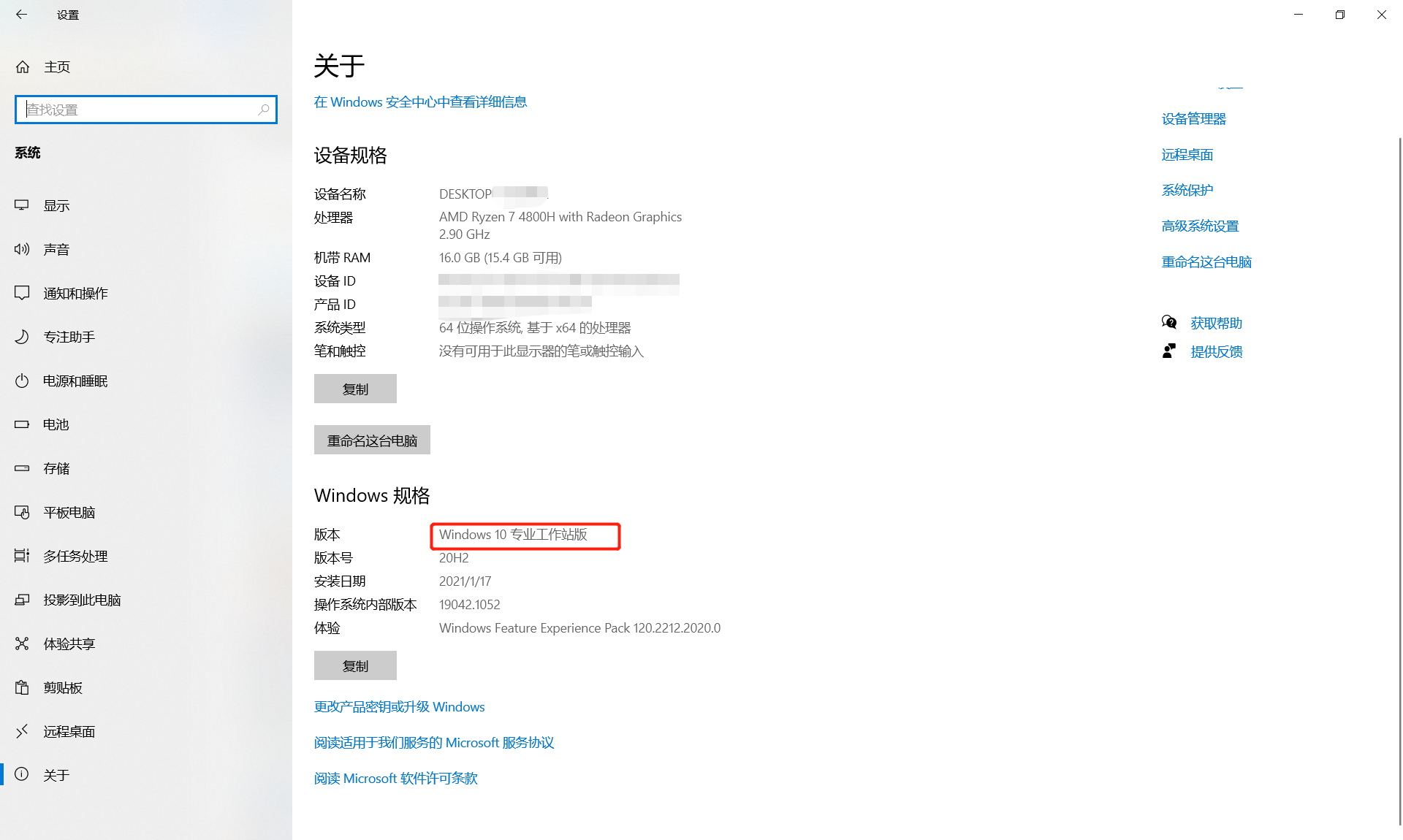
?2021?年?2?月?3?日,??10:39:31
文章标题:联想yoga 14s 2021锐龙版(4800H)安装win10专业工作站遇到的问题解决
文章链接:http://soscw.com/index.php/essay/94790.html